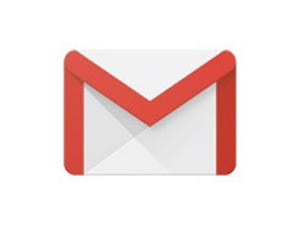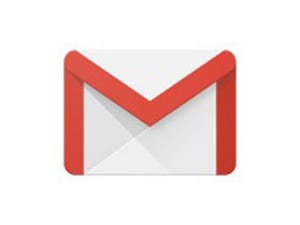グーグルはさまざまな国や地域に向けていることから、Gmailも非常に多くの言語に対応しています。実際、設定の「全般」タブから、「言語」の欄にある「Gmailの表示言語」を選ぶと、日本語だけでなく非常に多くの言語に対応していることが分かるでしょう。→過去の回はこちらを参照。
そうしたことから、Gmailはさまざまな言語の表示に対応しているのはもちろんなのですが、さらにグーグル独自の文字入力システム「Google入力ツール」も備えていることから、これを使えばGmail上でさまざまな言語での文字入力が可能になるのです。
別途専用のソフトなどをインストールする必要なく、ちょっと設定を変えるだけで多言語での文字入力ができることから、特に外国人とメールのやり取りをすることが多い人にとって、欠かすことのできない機能となるのではないでしょうか。
Google入力ツールを利用するには、先と同じように設定の「全般」タブから「言語」の欄にある「すべての言語オプションを表示」をクリックします。
続いて「入力ツールを有効にする」にチェックを付けます。
すると入力ツールの編集画面が現れます。標準状態では「選択した入力ツール」に「日本語」が2つ入っていると思いますので、ひとまず「OK」を押して下さい。後は画面下の「変更を保存」をクリックすれば設定は完了です。
これでGoogle入力ツールが使えるようになりました。GmailでGoogle入力ツールを使うには、まず設定ボタンの左隣にある「▼」マークのアイコンをクリックし、使用したい入力ツールを選んでクリックします。
日本語の場合「あ」と書かれているアイコンと、ペンマークのアイコンの2つがありますが、前者は入力した文字を別の言語に変換する「IME」というもの。パソコンに搭載されている日本語IMEと使い方はほぼ同じですが、使う場合はあらかじめパソコン側のIMEをオフにしておく必要があるので要注意です。
日本にあるパソコンには日本語のIMEが搭載されていることから、わざわざこのツールを使う機会はほとんどないでしょう。しかし、海外などで日本語のIMEが入っていないパソコンを使い、日本語でメールのやり取りをする必要がある時などは大いに役立つこと間違いありません。
そして後者は「手書き入力」です。こちらは文字通り、手書きした文字をテキストに変換してくれるというもので、変換の仕方が分からない漢字などを入力するのに役立つかと思います。
パソコンのIMEにも同様の機能を搭載するものは多く存在しますが、頻繁に利用するわけではないことから呼び出し方が分かりにくかったりすることが多いのも事実。それだけに、Gmailで手軽に呼び出せるこのツールは意外と重宝するかもしれません。
もちろん、このツールを使えば日本語以外の入力も可能です。入力できる言語を追加するには設定ボタンの左隣にある「▼」をクリックした後、「入力ツールの設定」を選びます。
すると入力ツールの編集画面が現れるので、ここで「すべての入力ツール」から追加したい言語と入力ツールを選び、「→」ボタンを押します。削除したい場合は逆に、「選択した入力ツール」から削除したいツールを選び、「←」を押して下さい。
追加したら、先と同じ方法で追加した言語の入力ツールを選び、文字を入力していきます。言語によってキーボードの種類は異なることから、自分が入力しやすいツールを選ぶのがよいでしょう。
ちなみにGoogle入力ツールは、Gmailだけでなく「Google検索」や「Googleドライブ」、「YouTube」そして「Google 翻訳」などでも利用可能です。外国語を使いたい人におって便利な機能であることはもちろんですが、日本語しか使わない人であっても、海外旅行や出張の際、急に現地のパソコンを使って仕事をする必要がある……というケースは時折発生するかと思いますので、そうした時のためにも覚えておくと何かと役立つのではないでしょうか。